新增工作項目標籤,以便分類和篩選清單和面板
Azure DevOps Services | Azure DevOps Server 2022 - Azure DevOps Server 2019
標記工作專案,以依您定義的類別快速篩選產品待辦專案或工作項目查詢。 卷標會對應至您定義的一或兩個關鍵詞片語,並支援篩選待辦專案或查詢或定義查詢的需求。
標籤是篩選工作專案比使用文字字串更好的選擇,如定義查詢/最佳做法中所述。
您可以從入口網站,從適用於 Visual Studio 的 Team Explorer 外掛程式新增和修改標籤。 此外,您也可以在 Excel 中開啟查詢,以大量修改標籤。
注意
標籤是與專案相關聯的共享資源,而不是小組。 如果您的專案包含多個小組,則所有小組都會新增至 ,並從同一組標籤中工作。
必要條件
- 您必須 新增至專案。
- 若要檢視或修改工作專案,您必須將此 節點 中的 [檢視工作專案] 和 [編輯此節點 中的工作專案] 權限設定為 [ 允許]。 根據預設, 參與者 群組具有此許可權集合。 如需詳細資訊,請參閱 設定工作追蹤的許可權和存取權。
- 若要新增要新增至工作專案的標籤,您必須具有 基本 存取權或更高許可權,且專案層級 的 [建立新的標籤定義 許可權] 設定為 [ 允許]。 根據預設, 參與者 群組具有此許可權集合。 即使已明確為 專案關係人設定許可權,他們也沒有新增標籤的許可權,因為他們無法透過其存取層級來加以禁止。 如需詳細資訊,請參閱專案關係人存取快速參考。
- 所有項目成員,甚至是讀者群組中的成員,都可以傳送包含工作專案的電子郵件。
- 您必須 新增至專案。
- 若要檢視或修改工作專案,您必須將此 節點 中的 [檢視工作專案] 和 [編輯此節點 中的工作專案] 權限設定為 [ 允許]。 根據預設, 參與者 群組具有此許可權集合。 如需詳細資訊,請參閱 設定工作追蹤的許可權和存取權。
- 若要新增要新增至工作專案的標籤,您必須具有 基本 存取權或更高許可權,且專案層級 的 [建立新的標籤定義 許可權] 設定為 [ 允許]。 根據預設, 參與者 群組具有此許可權集合。 即使已明確為 專案關係人設定許可權,他們也沒有新增標籤的許可權,因為他們無法透過其存取層級來加以禁止。 如需詳細資訊,請參閱專案關係人存取快速參考。
- 所有項目成員,甚至是讀者群組中的成員,都可以傳送包含工作專案的電子郵件。
- 具有公用專案項目項目關係人存取權的使用者可以新增標籤。
- 根據預設,公用專案的所有參與者和專案關係人都會獲得授與新增新的和現有標記的權限。 私人專案中的專案關係人可以新增已定義的標記,但是不能新增新的標記。 若要授與或限制建立新標記的許可權,您可以在專案層級設定建立標籤定義的許可權。 如需詳細資訊,請參閱 變更專案層級許可權。
將標籤新增至工作專案
卷標應為 400 個字元或更少,且不包含分隔符,例如 , (逗號)、 ; (分號),或其他格式字元。
建議: 請勿在 @ 標記中使用 字元。 開頭為字元的 @ 標記無法在工作項目查詢中使用。 字元 @ 表示查詢內的宏,因此無法將標記辨識為標記。
從入口網站開啟工作專案並新增標籤。 選擇 [ 新增標籤 ] 並輸入您的關鍵字。 或者,從先前指派的標籤清單中選取 。
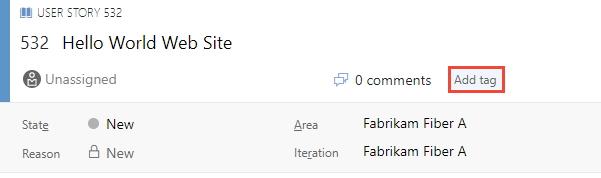
若要一次新增數個標籤,請在標記之間輸入逗號。 標籤會區分大小寫。
標籤中出現的標記已指派給工作專案。 若要取消指派標籤,請選擇標記上的 x。
大量新增或移除標籤
您可以大量更新工作專案,以從入口網站新增或移除標籤。 您可以使用與使用入口網站大量修改其他欄位相同的方式大量修改標籤。 或者,您可以使用 Excel 大量新增或移除標籤。
![顯示 [編輯工作專案] 對話框、[大量新增至數個工作專案] 的螢幕快照。](media/add-tags/bulk-add-tags.png?view=azure-devops)
注意
不支援從 Visual Studio 或其他支援的用戶端大量修改標籤。
根據標記查詢工作專案
若要根據標記查詢工作專案,請針對您想要用來支持查詢的每個標記新增 子句。
提示
若要瞭解子句的分組方式 AND/OR ,請參閱 建立和儲存受控查詢群組子句。 若要檢視查詢的WIQL語法,請安裝 WIQL查詢編輯器延伸模組 ,可讓您查看任何查詢編輯器專案的WIQL版本。
您可以使用 Contains 或 Not Contain 運算符。 開頭為 字元的 @ 標記不能用於工作專案查詢,因為查詢編輯器會將 @ 字元解譯為宏。 如需詳細資訊,請參閱 建立受控查詢。
例如,我們在這裡查詢已標記 Web 或 Service的所有工作專案。
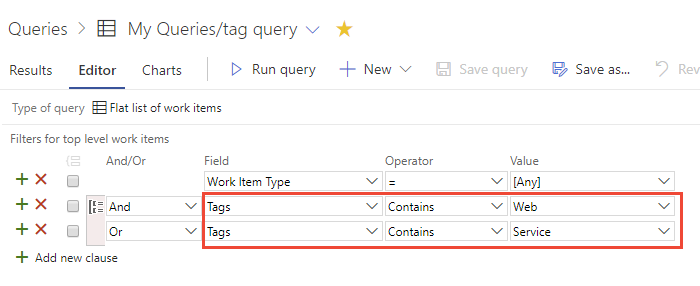
注意
您無法查詢沒有附加任何標籤的工作專案。 如果您想要投票支援這項功能的要求,您可以在我們的 開發人員社群 頁面上執行這項操作:能夠搜尋空白標籤。
在您的待辦項目或查詢結果中顯示標籤
選擇 [數據行選項 ],將 [ 標記 ] 字段新增至產品待辦專案或工作項目查詢。 如果選項未出現,請選擇 [更多] 命令![]() ,從選項功能選取它。
,從選項功能選取它。
![[資料行選項] 對話框的螢幕快照,將標籤新增至要顯示的數據行。](media/add-tags/column-options-add-tags-field.png?view=azure-devops)
新增至列出的工作專案的所有標籤都會顯示。
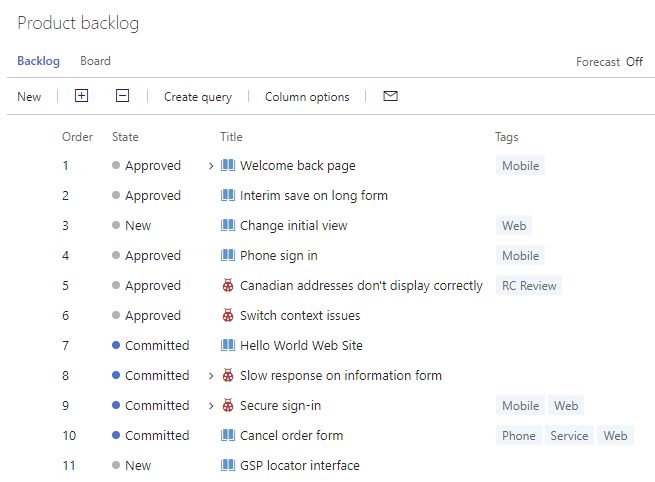
使用標籤篩選清單
從入口網站,您可以使用標籤來篩選待辦專案、面板和查詢結果。
從選擇 [ 篩選![]() ] 開始。
] 開始。
核取您要篩選的標記方塊。 保留 OR 選取專案,以針對您選取的所有標籤執行邏輯 OR。 或者,選擇 AND 選項,在所有選取的標記上執行邏輯 AND。
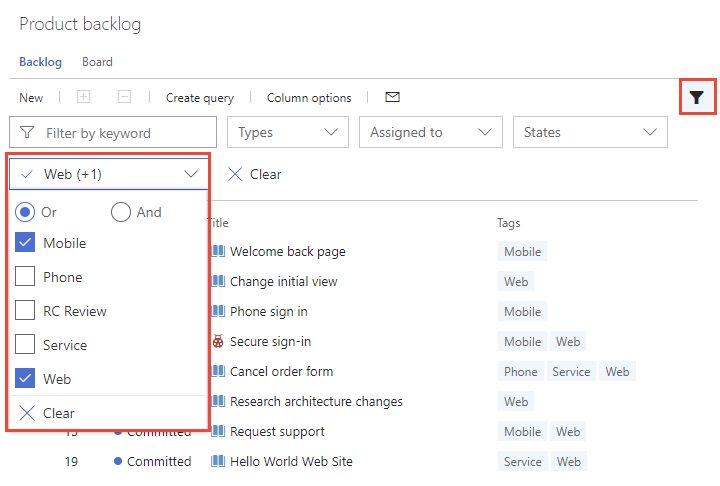
刪除、移除或管理標籤
您無法使用 Azure DevOps Web UI 刪除標籤。
如果您需要移除標記,您可以使用 Azure DevOps REST API 或 .NET 用戶端連結庫來建立能夠刪除的腳本或應用程式。 如需更多範例,請參閱 Azure-DevOps-管理員-CLI。
另一個選項是安裝 Marketplace 標籤管理員,其會在 Boards 或 Work 底下新增標籤面來管理標籤,包括刪除。
面板上的色彩代碼標記
透過色彩編碼來醒目提示工作流程看板卡片上的標籤。 這些色彩只會出現在您設定的工作流程看板上。 它們不會出現在待辦專案或任務板上。 如需詳細資訊,請參閱 自定義卡片、色彩代碼標記。
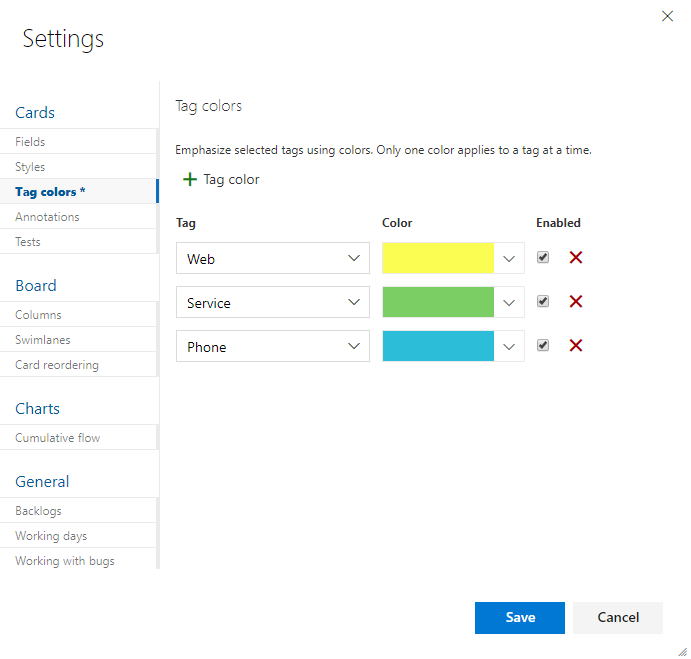
依標籤繪製工作專案和群組圖表
您無法依標籤分組以查詢為基礎的圖表,但是,您可以依新增至儀錶板的標籤來分組 [工作項目 圖表] 小工具。 此功能處於公開預覽狀態。 若要啟用功能,請參閱 管理或啟用功能 ,並開啟 儀錶板上工作項目圖表小工具的 [依卷標啟用群組]。
若要依標籤分組工作 項目 圖表小工具,請完成追蹤進度中以狀態和趨勢查詢為基礎的圖表中的 相同步驟,將圖表小工具新增至儀錶板。 請確定您的一般清單查詢包含 查詢子句中的卷標 ,或做為數據行選項。 然後,依選取範圍選擇 [群組卷標]。 若要篩選圖表只顯示某些標籤,請選擇 [ 選取的卷標 ] 單選按鈕,然後選擇您想要顯示圖表的標籤。
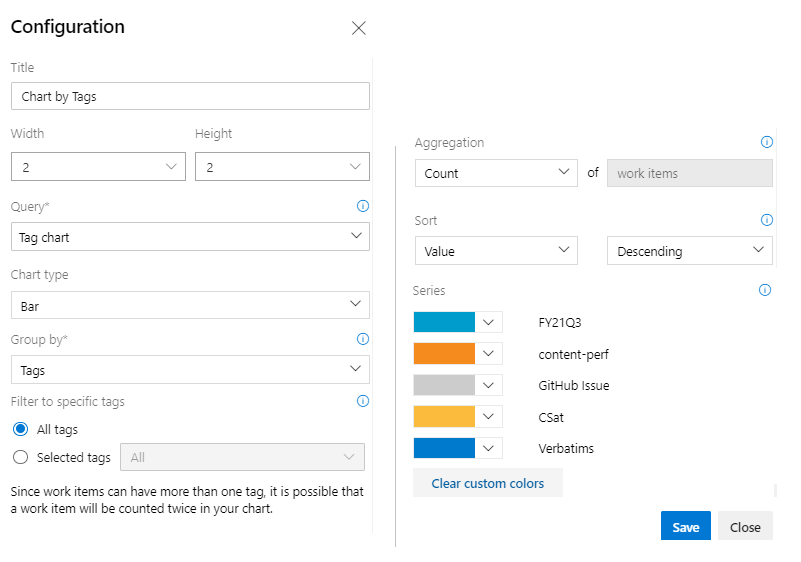
標籤目的限制
雖然沒有硬性限制,但為專案集合建立超過100,000個標記可能會對效能造成負面影響。 此外,標籤控件的自動完成下拉功能表最多會顯示 200 個標籤。 定義超過 200 個標記時,開始輸入 ,讓標籤顯示相關的標籤。
您無法將超過 100 個標記指派給工作專案,或收到下列訊息:
TF401243: Failed to save work item because too many new tags were added to the work item.
使用您新增的標記 (100 或更少)儲存工作項目,然後您可以新增更多標籤。
將查詢限制為少於 25 個標籤。 超過該數量,而且查詢可能會逾時。
將標籤新增至產品待辦專案的預設數據行檢視
若要將 [ 標記 ] 字段新增為產品待辦項目的數據行字段,您可以修改 ProcessConfiguration 檔案以包含 System.Tags。 如需詳細資訊,請參閱 進程組態 XML 元素參考。
相關文章
Marketplace 擴充功能
意見反應
即將登場:在 2024 年,我們將逐步淘汰 GitHub 問題作為內容的意見反應機制,並將它取代為新的意見反應系統。 如需詳細資訊,請參閱:https://aka.ms/ContentUserFeedback。
提交並檢視相關的意見反應